Konfiguration - Übersetzung der Oberfläche: Unterschied zwischen den Versionen
LB (Diskussion | Beiträge) K (LB verschob die Seite Konfiguration - System - Übersetzung der Oberfläche nach Konfiguration - Übersetzung der Oberfläche) |
|||
| (10 dazwischenliegende Versionen von 3 Benutzern werden nicht angezeigt) | |||
| Zeile 1: | Zeile 1: | ||
| + | {{bread-3|System|Konfiguration|System}} | ||
Mit Hilfe dieses Moduls kann die Oberfläche des Warenwirtschaftssystems in eine oder mehrere Sprachen übersetzt werden. | Mit Hilfe dieses Moduls kann die Oberfläche des Warenwirtschaftssystems in eine oder mehrere Sprachen übersetzt werden. | ||
| Zeile 7: | Zeile 8: | ||
| − | + | [[image:konfig system uebersetzung.png|verweis=]] | |
| − | |||
| − | |||
| − | |||
| − | |||
| − | [[ | ||
| Zeile 19: | Zeile 15: | ||
In diesem Bereich kann die Sprache ausgewählt werden, für die die Übersetzungen angezeigt bzw. bearbeitet werden sollen. Außerdem kann hier der Lernmodus aktiviert bzw. deaktiviert werden. | In diesem Bereich kann die Sprache ausgewählt werden, für die die Übersetzungen angezeigt bzw. bearbeitet werden sollen. Außerdem kann hier der Lernmodus aktiviert bzw. deaktiviert werden. | ||
| − | + | {{button|Sprache}} | |
:Wählen Sie hier die anzuzeigende Sprache aus. | :Wählen Sie hier die anzuzeigende Sprache aus. | ||
:Wird diese Sprache das erste Mal in diesem Modul aufgerufen, so ist die Liste erst einmal leer. | :Wird diese Sprache das erste Mal in diesem Modul aufgerufen, so ist die Liste erst einmal leer. | ||
| − | + | ||
| + | {{checkbox|Lernmodus aktivieren}} | ||
:Aktivieren Sie an dieser Stelle den Lernmodus. | :Aktivieren Sie an dieser Stelle den Lernmodus. | ||
:Sobald ein Mitarbeiter, der in seiner Arbeitsplatzkonfiguration die hier eingestellte Sprache festgelegt hat, ein Modul innerhalb des e-vendo Systems benutzt, werden alle Beschriftungen aus diesem Modul in die Übersetzungstabelle eingetragen. | :Sobald ein Mitarbeiter, der in seiner Arbeitsplatzkonfiguration die hier eingestellte Sprache festgelegt hat, ein Modul innerhalb des e-vendo Systems benutzt, werden alle Beschriftungen aus diesem Modul in die Übersetzungstabelle eingetragen. | ||
| + | |||
;Übersetzungstabelle | ;Übersetzungstabelle | ||
:In diesem Bereich werden die bereits vorhandenen Übersetzungen für die ausgewählte Sprache angezeigt und können bearbeitet werden. | :In diesem Bereich werden die bereits vorhandenen Übersetzungen für die ausgewählte Sprache angezeigt und können bearbeitet werden. | ||
| Zeile 31: | Zeile 29: | ||
== Buttons und ihre Bedeutung == | == Buttons und ihre Bedeutung == | ||
| − | + | {{button|Bereinigen}} | |
:Löschen Sie alle Zeilen der angezeigten Tabelle, die in der Spalte ''Übersetzung'' keinen Eintrag haben. | :Löschen Sie alle Zeilen der angezeigten Tabelle, die in der Spalte ''Übersetzung'' keinen Eintrag haben. | ||
| − | + | ||
| + | {{button|Import}} | ||
:Klicken Sie auf diesen Button, um eine Datei im csv-Format zu importieren. | :Klicken Sie auf diesen Button, um eine Datei im csv-Format zu importieren. | ||
| − | :Die Datei benötigt 2 Spalten: 1. Spalte - deutscher Text;2. Spalte - Text in Zweitsprache | + | :Die Datei benötigt 2 Spalten: 1. Spalte - deutscher Text; 2. Spalte - Text in Zweitsprache |
| − | + | {{beispiel|<tt>Artikel;Products | |
| − | + | ||
| − | + | Abbrechen;Cancel | |
| − | + | ||
| − | + | Berbeiten;Edit | |
| − | + | ||
| + | Speichern;Save</tt>}} | ||
| + | |||
| + | {{button|Export}} | ||
:Exportiert die Liste der angezeigten Sprache in eine Textdatei mit dem im Bereich ''Import'' beschriebenen Format. | :Exportiert die Liste der angezeigten Sprache in eine Textdatei mit dem im Bereich ''Import'' beschriebenen Format. | ||
| − | + | ||
| + | {{button|alle Löschen}} | ||
:Klicken Sie auf diesen Button, um alle Einträge der Liste zu löschen | :Klicken Sie auf diesen Button, um alle Einträge der Liste zu löschen | ||
| − | + | ||
| + | {{button|Schließen}} | ||
:Durch das Betätigen der Schaltfläche wird das Fenster ''Spracheditor'' geschlossen. | :Durch das Betätigen der Schaltfläche wird das Fenster ''Spracheditor'' geschlossen. | ||
| Zeile 57: | Zeile 61: | ||
Bei Nutzung einer anderen Sprache wird unterschieden zwischen | Bei Nutzung einer anderen Sprache wird unterschieden zwischen | ||
*Arbeitsmodus und | *Arbeitsmodus und | ||
| − | * | + | *Lernmodus |
| − | |||
| − | |||
| − | Um | + | Um für das gewünschte Land eine entsprechende Übersetzung erstellen zu können, aktivieren Sie zuerst den Lernmodus. Hierfür steht Ihnen die Checkbox ''Lernmodus aktivieren'' zur Verfügung. |
| + | Um die Wortliste für die gewünschten Module zu füllen, muss parallel zur Aktivierung des Lernmodus' in der Arbeitsplatzkonfiguration im {{link|Arbeitsplatzkonfiguration - Sonstiges|Reiter "Sonstiges"}} im Bereich ''Sprache für die Bedienoberfläche'' wenigstens ein Arbeitsplatz das entsprechende Land auswählen und die Module öffnen, für die eine Übersetzung erstellt werden soll. Dabei werden sämtliche Texte wie z.B. Beschriftungen der Buttons und Felder sowie die Meldungen in die Sprachtabelle eingetragen. Die Übersetzungen können dann manuell in die Liste eingetragen werden. | ||
=== Suche von Begriffen === | === Suche von Begriffen === | ||
Um in der Liste bereits gespeicherter deutscher Wörter sowie deren Übersetzung suchen zu können, steht Ihnen zur Eingabe von Suchbegriffen das Feld ''Suche'' zur Verfügung. | Um in der Liste bereits gespeicherter deutscher Wörter sowie deren Übersetzung suchen zu können, steht Ihnen zur Eingabe von Suchbegriffen das Feld ''Suche'' zur Verfügung. | ||
| + | |||
;Suche | ;Suche | ||
:Während der Eingabe Ihres Suchbegriffes erfolgt im Hintergrund eine kontextsensitive Suche in den Tabellen-Spalten ''Deutsch'' und ''Übersetzung''. Wird der exakte Suchbegriff gefunden, so erfolgt die Positionierung des Datensatzmarkierers exakt auf dem gesuchten Wort, anderenfalls bei einem Wort mit der höchsten Anzahl übereinstimmender Buchstaben nach dem Ähnlichkeitsprinzip. | :Während der Eingabe Ihres Suchbegriffes erfolgt im Hintergrund eine kontextsensitive Suche in den Tabellen-Spalten ''Deutsch'' und ''Übersetzung''. Wird der exakte Suchbegriff gefunden, so erfolgt die Positionierung des Datensatzmarkierers exakt auf dem gesuchten Wort, anderenfalls bei einem Wort mit der höchsten Anzahl übereinstimmender Buchstaben nach dem Ähnlichkeitsprinzip. | ||
| Zeile 76: | Zeile 80: | ||
Mit Beginn Ihrer Eingaben schaltet das System automatisch in den Bearbeitenmodus um. | Mit Beginn Ihrer Eingaben schaltet das System automatisch in den Bearbeitenmodus um. | ||
| + | |||
;Speichern Ihrer Eingaben | ;Speichern Ihrer Eingaben | ||
:Um Ihre Eingaben zu speichern, bewegen Sie den Eingabefokus in eine andere Zeile innerhalb der Tabelle oder Sie betätigen innerhalb der Navigationsleiste den Button zum Speichern eines Datensatzes (Häkchen). | :Um Ihre Eingaben zu speichern, bewegen Sie den Eingabefokus in eine andere Zeile innerhalb der Tabelle oder Sie betätigen innerhalb der Navigationsleiste den Button zum Speichern eines Datensatzes (Häkchen). | ||
| + | |||
;Verwerfen der Eingaben | ;Verwerfen der Eingaben | ||
| − | :Um Ihre Eingaben zu einem Wort zu verwerfen, betätigen Sie entweder | + | :Um Ihre Eingaben zu einem Wort zu verwerfen, betätigen Sie entweder {{key|Esc}} oder Sie betätigen innerhalb der Navigationsleiste den Button für den Abbruch von Eingaben. |
| + | |||
| + | {{btt}}{{sb-konfig}} | ||
Aktuelle Version vom 26. Februar 2019, 17:00 Uhr
Mit Hilfe dieses Moduls kann die Oberfläche des Warenwirtschaftssystems in eine oder mehrere Sprachen übersetzt werden.
Jeder Mitarbeiter kann in seiner Arbeitsplatzkonfiguration eine Sprache einstellen. Sofern die Texte der Buttons, Überschriften und Meldungen bereits übersetzt sind, werden die Texte in dieser Sprache angezeigt. Liegt für einen Text noch keine Übersetzung vor, dann erscheint weiterhin der deutsche Text.
Inhaltsverzeichnis
[Verbergen]
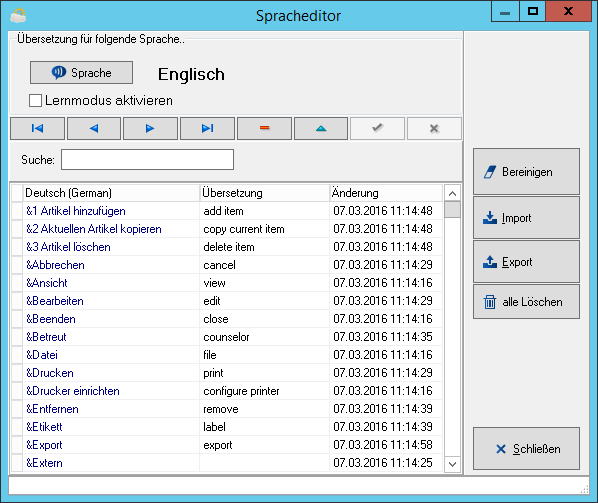
Arbeitsbereich
In diesem Bereich kann die Sprache ausgewählt werden, für die die Übersetzungen angezeigt bzw. bearbeitet werden sollen. Außerdem kann hier der Lernmodus aktiviert bzw. deaktiviert werden.
Sprache
- Wählen Sie hier die anzuzeigende Sprache aus.
- Wird diese Sprache das erste Mal in diesem Modul aufgerufen, so ist die Liste erst einmal leer.
- Aktivieren Sie an dieser Stelle den Lernmodus.
- Sobald ein Mitarbeiter, der in seiner Arbeitsplatzkonfiguration die hier eingestellte Sprache festgelegt hat, ein Modul innerhalb des e-vendo Systems benutzt, werden alle Beschriftungen aus diesem Modul in die Übersetzungstabelle eingetragen.
- Übersetzungstabelle
- In diesem Bereich werden die bereits vorhandenen Übersetzungen für die ausgewählte Sprache angezeigt und können bearbeitet werden.
Buttons und ihre Bedeutung
Bereinigen
- Löschen Sie alle Zeilen der angezeigten Tabelle, die in der Spalte Übersetzung keinen Eintrag haben.
Import
- Klicken Sie auf diesen Button, um eine Datei im csv-Format zu importieren.
- Die Datei benötigt 2 Spalten: 1. Spalte - deutscher Text; 2. Spalte - Text in Zweitsprache
Abbrechen;Cancel
Berbeiten;Edit
Speichern;SaveExport
- Exportiert die Liste der angezeigten Sprache in eine Textdatei mit dem im Bereich Import beschriebenen Format.
alle Löschen
- Klicken Sie auf diesen Button, um alle Einträge der Liste zu löschen
Schließen
- Durch das Betätigen der Schaltfläche wird das Fenster Spracheditor geschlossen.
Nutzung des Moduls
Lernmodus aktivieren / deaktivieren
Die Gestaltung der Oberfläche in einer bestimmten Sprache muss grundsätzlich vorbereitet werden.
Bei Nutzung einer anderen Sprache wird unterschieden zwischen
- Arbeitsmodus und
- Lernmodus
Um für das gewünschte Land eine entsprechende Übersetzung erstellen zu können, aktivieren Sie zuerst den Lernmodus. Hierfür steht Ihnen die Checkbox Lernmodus aktivieren zur Verfügung.
Um die Wortliste für die gewünschten Module zu füllen, muss parallel zur Aktivierung des Lernmodus' in der Arbeitsplatzkonfiguration im ❯Reiter "Sonstiges" im Bereich Sprache für die Bedienoberfläche wenigstens ein Arbeitsplatz das entsprechende Land auswählen und die Module öffnen, für die eine Übersetzung erstellt werden soll. Dabei werden sämtliche Texte wie z.B. Beschriftungen der Buttons und Felder sowie die Meldungen in die Sprachtabelle eingetragen. Die Übersetzungen können dann manuell in die Liste eingetragen werden.
Suche von Begriffen
Um in der Liste bereits gespeicherter deutscher Wörter sowie deren Übersetzung suchen zu können, steht Ihnen zur Eingabe von Suchbegriffen das Feld Suche zur Verfügung.
- Suche
- Während der Eingabe Ihres Suchbegriffes erfolgt im Hintergrund eine kontextsensitive Suche in den Tabellen-Spalten Deutsch und Übersetzung. Wird der exakte Suchbegriff gefunden, so erfolgt die Positionierung des Datensatzmarkierers exakt auf dem gesuchten Wort, anderenfalls bei einem Wort mit der höchsten Anzahl übereinstimmender Buchstaben nach dem Ähnlichkeitsprinzip.
Übersetzungsarbeit in der Tabelle
Um in der Tabelle in der Spalte Übersetzung ein Wort in der jeweililgen Sprache zu hinterlegen, setzen Sie den Eingabefocus auf die Spalte Übersetzung in der betreffenden Zeile und geben das Wort in der anderen Sprache ein.
Mit Beginn Ihrer Eingaben schaltet das System automatisch in den Bearbeitenmodus um.
- Speichern Ihrer Eingaben
- Um Ihre Eingaben zu speichern, bewegen Sie den Eingabefokus in eine andere Zeile innerhalb der Tabelle oder Sie betätigen innerhalb der Navigationsleiste den Button zum Speichern eines Datensatzes (Häkchen).
- Verwerfen der Eingaben
- Um Ihre Eingaben zu einem Wort zu verwerfen, betätigen Sie entweder Esc oder Sie betätigen innerhalb der Navigationsleiste den Button für den Abbruch von Eingaben.
